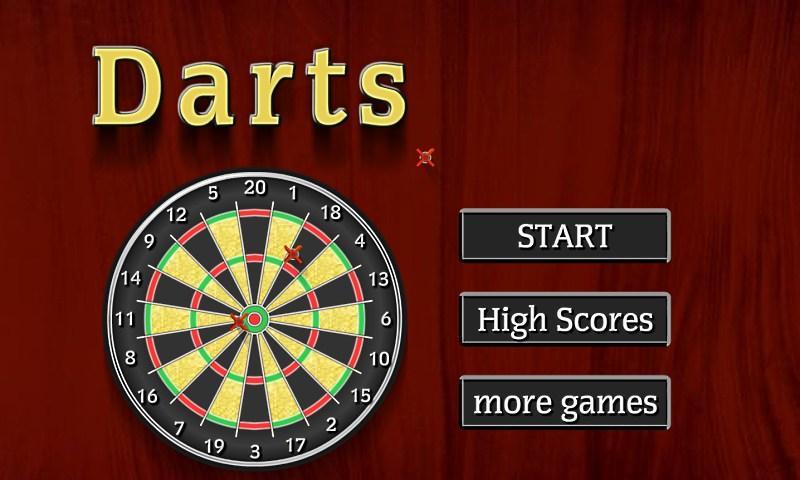1.279.1.129
1.279.1.129
 8.74MB
8.74MB
Mean Green เป็นวิธีที่ยอดเยี่ยมในการเพิ่มไอคอนสต็อกเหล่านั้น
== ออกแบบโดย Stryker Originals
นี่คือธีมใหม่ของฉัน "Mean Green" สำหรับ Apex Launcher ฉันใช้ธีมนี้จากสีเขียวและฉันต้องบอกว่าสีป๊อป! นี่คือธีมไดรเวอร์ประจำวันของฉันตอนนี้และฉันหวังว่ามันจะเป็นของคุณ !!
** ธีมนี้มีไว้สำหรับ Apex, Nova, ADW, Holo Launchers ดังนั้นคุณต้องใช้เวอร์ชันล่าสุดของตัวเรียกใช้งานที่ติดตั้งเพื่อใช้ชุดรูปแบบนี้
*คุณต้องทำงานอย่างน้อย Android 2.3 เพื่อใช้ชุดรูปแบบ ADW, HOLO,
*คุณต้องทำงานอย่างน้อย Android 4.0 สำหรับ Apex, Nova Themes
** ธีมนี้จะทำงานกับปืนกลอื่น ๆ อีกด้วย เช่นเดียวกับแอ็คชั่นสมาร์ทตัวเรียกใช้งานเช่น แต่ผลลัพธ์จะแตกต่างกันไปเนื่องจากตัวเรียกใช้งานบางตัวไม่สนับสนุน ICON_SHADER หรือ ICON_UPON เพื่อให้ได้เอฟเฟกต์เต็มเอฟเฟกต์โนวาหรือ ADW ได้รับการแนะนำ
** ไอคอนเหล่านี้ทำที่ 144x144 ไอคอนเหล่านี้อาจดูไม่ดีบนโทรศัพท์ที่มีจอแสดงผลที่ต่ำกว่า แค่หัวขึ้น
** ธีมนี้รวมถึง **
-5 Stryker Originals วอลเปเปอร์ที่กำหนดเอง
-421 ไอคอนที่กำหนดเอง
-1 Dock ที่กำหนดเองสำหรับ Apex
-2 ท่าเทียบเรือที่กำหนดเองสำหรับโนวา
** จะเพิ่มไอคอนมากขึ้นตามเวลาที่อนุญาต
*หากด้วยเหตุผลบางอย่างธีมไม่ปรากฏหรือทำงานให้ส่งอีเมลถึงฉันและฉันจะส่งสำเนาไปยังโหลดด้านข้างให้คุณ
*** วิธีการใช้ธีม
** Apex
*คลิกการตั้งค่า Apex/การตั้งค่าธีม/เลือก Mean Green จากรายการจากนั้นกดไปใช้
** โนวา
*คลิกการตั้งค่า Nova/รูปลักษณ์และความรู้สึก/ชุดรูปแบบ/เลือก Mean Green จากรายการ
** ADW
*คลิก AdwSettings/Themes/เลือก Mean Green จากรายการและกดใช้
*** วิธีเปลี่ยนวอลล์เปเปอร์ **
** Apex
*คลิกวอลล์เปเปอร์/เลือกวอลล์เปเปอร์สีเขียวหมายถึง/เลือกผนังของคุณและใช้งาน
** โนวา
*คลิกวอลล์เปเปอร์/เลือก Mean Green จากรายการเลือก Wall
** ADW
*คลิกวอลล์เปเปอร์/เลือกวอลล์เปเปอร์สีเขียวหมายถึง/เลือกผนังของคุณและใช้งาน
*** วิธีใช้ภาพท่าเรือที่กำหนดเอง
** โนวา
*ไปที่การตั้งค่า Nova/Dock/Dock Style/คลิกภาพและเลือก Mean Green และเลือก Dock ที่คุณต้องการ
** ADW
*ADWSETTINGS/TheMes/กำหนดเอง/แตะท่าเรือหลักและเลือกที่กำหนดเอง/เลือกค่าเฉลี่ยท่าเรือสีเขียวจากรายการนี้เลือก Dock/Hit ที่ต้องการ
** ปัญหาและข้อเสนอแนะหรือขอไอคอนไปที่: [email protected]
 ผู้ใช้ยังดู
ดูทั้งหมด
ผู้ใช้ยังดู
ดูทั้งหมด
updated
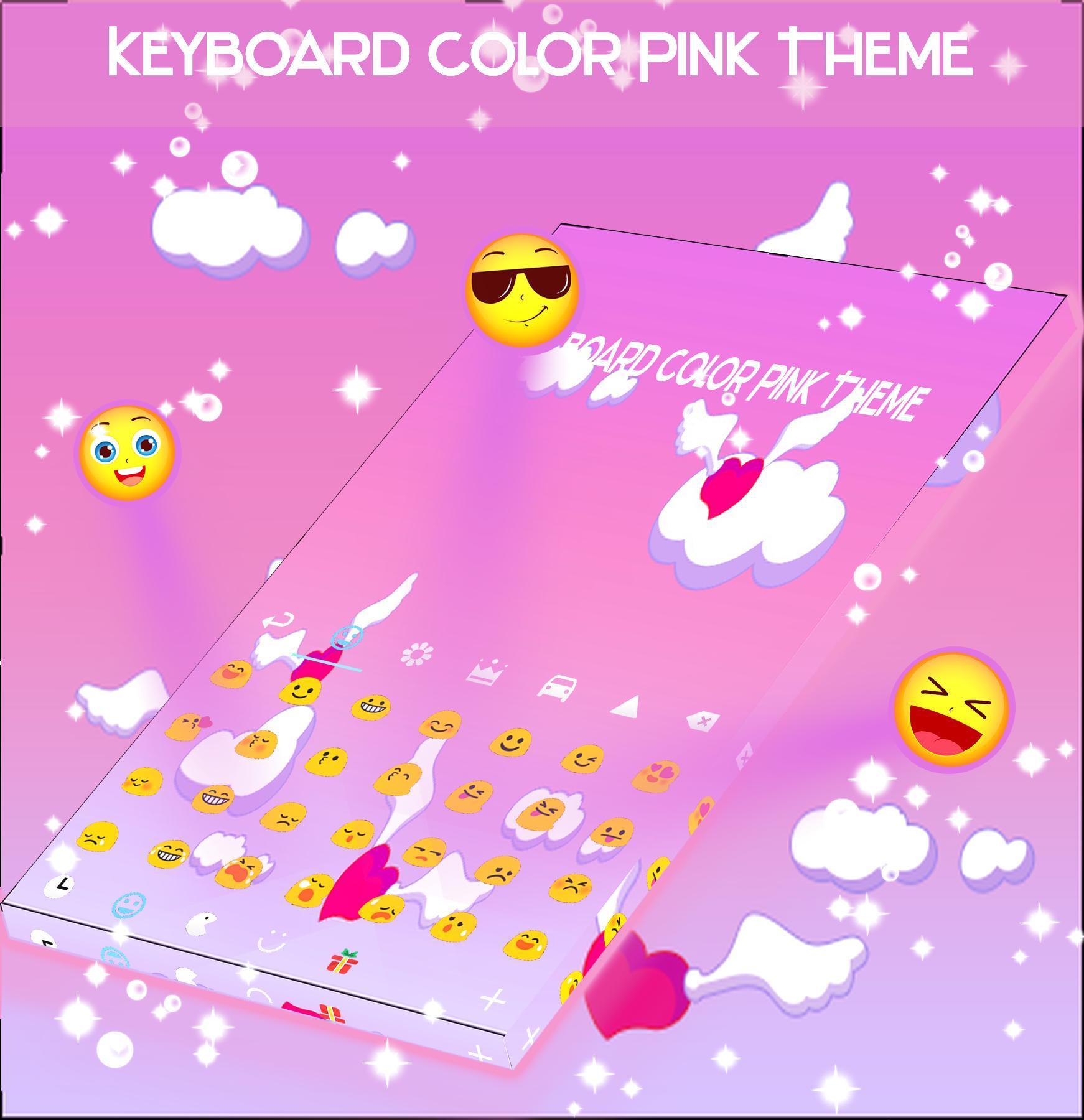
updated
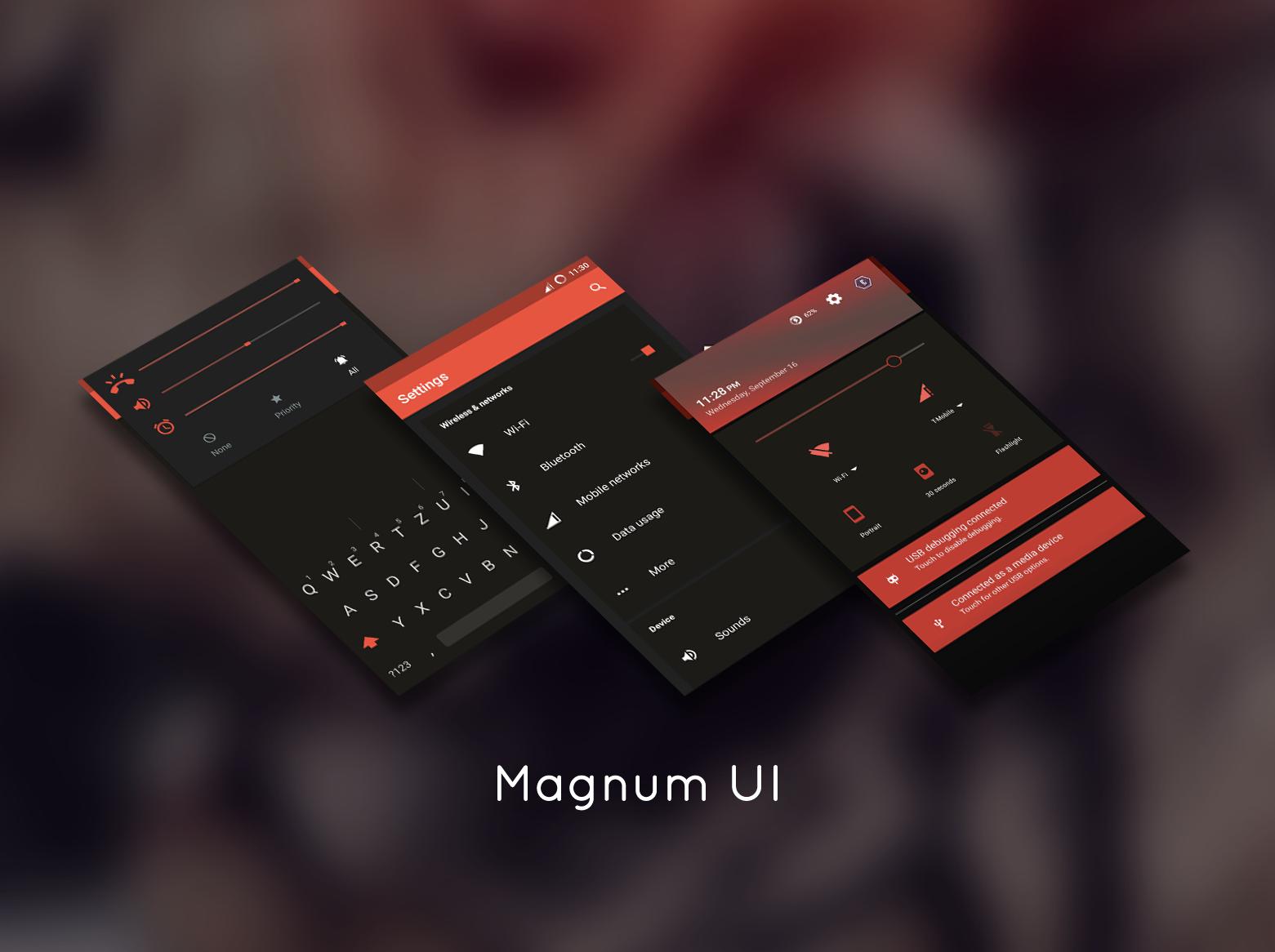
updated
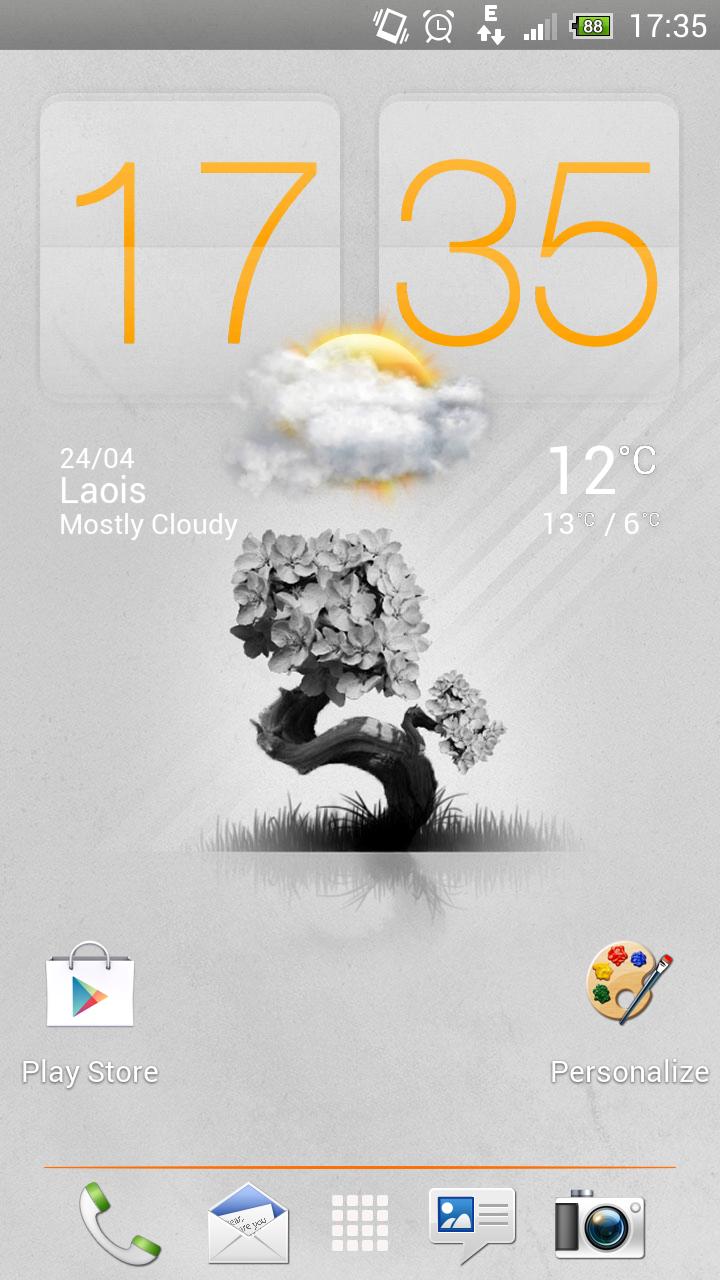
updated

updated

updated

updated
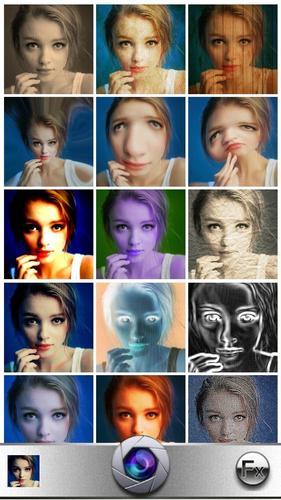
updated

updated

updated
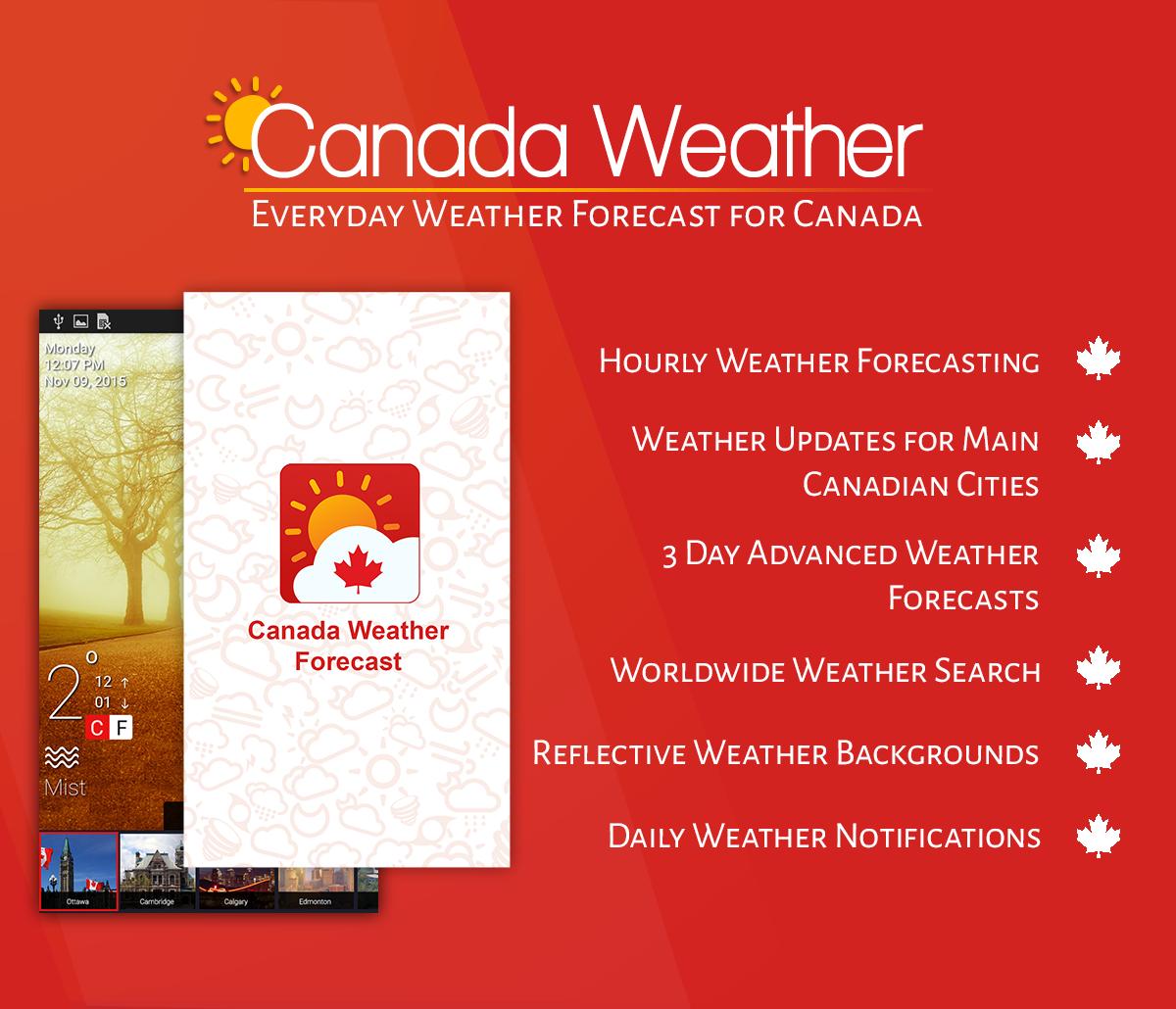
updated
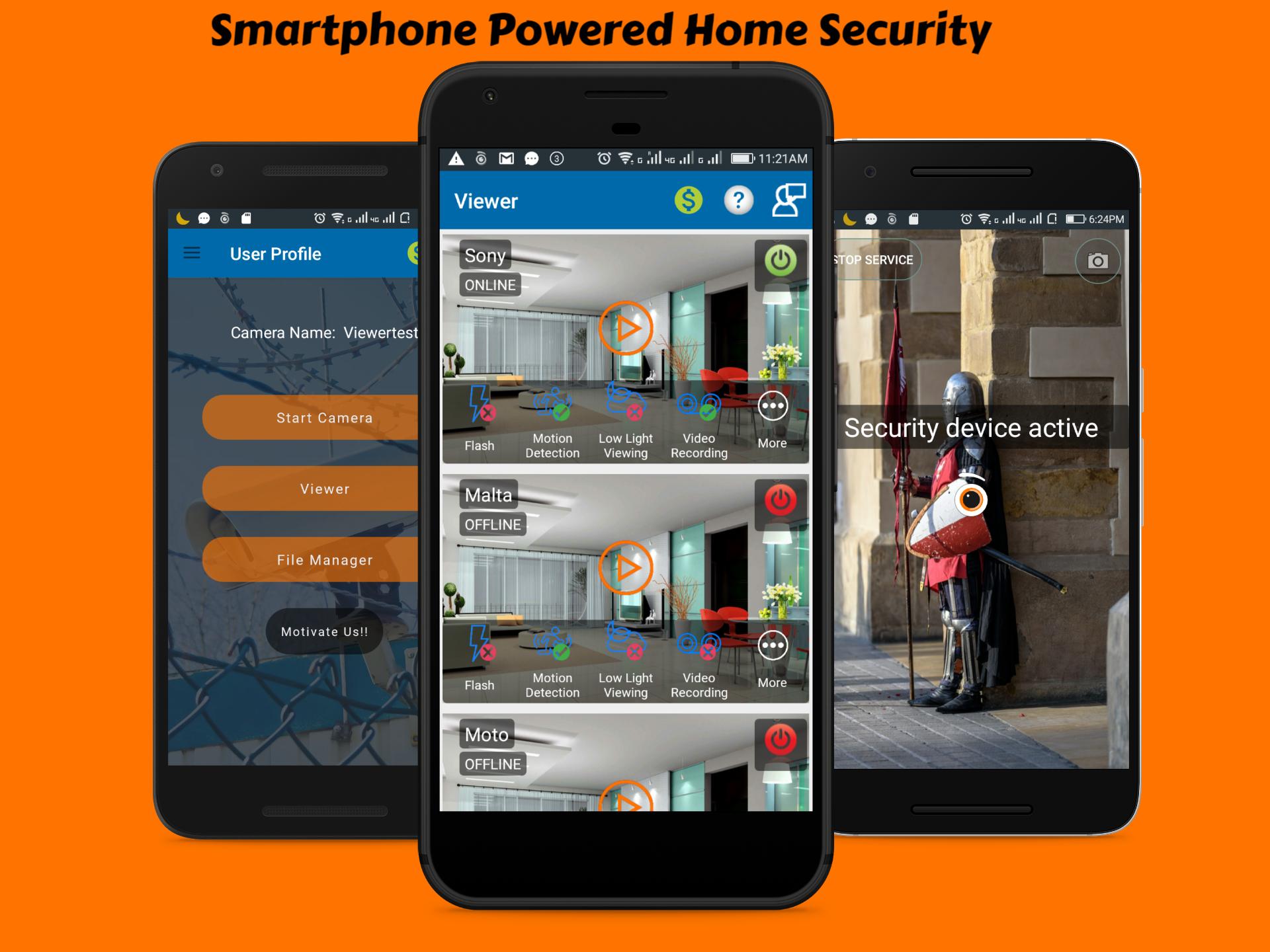
updated
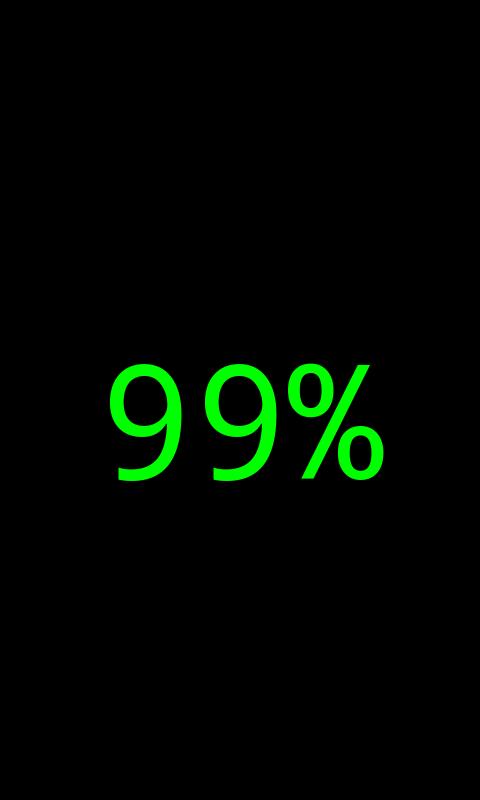
 เกมยอดนิยม
ดูทั้งหมด
เกมยอดนิยม
ดูทั้งหมด
updated
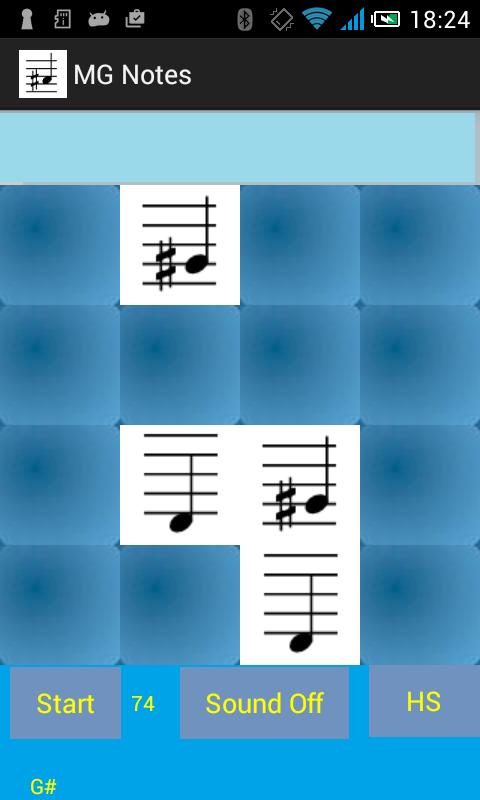
updated
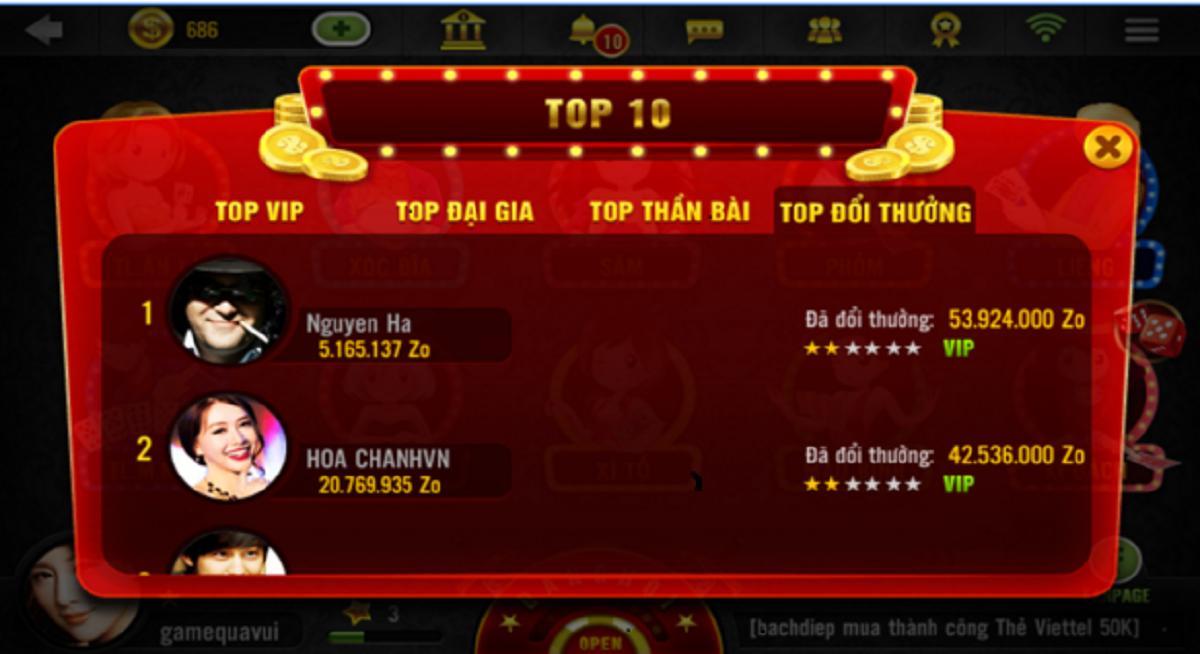
updated

updated

updated

updated
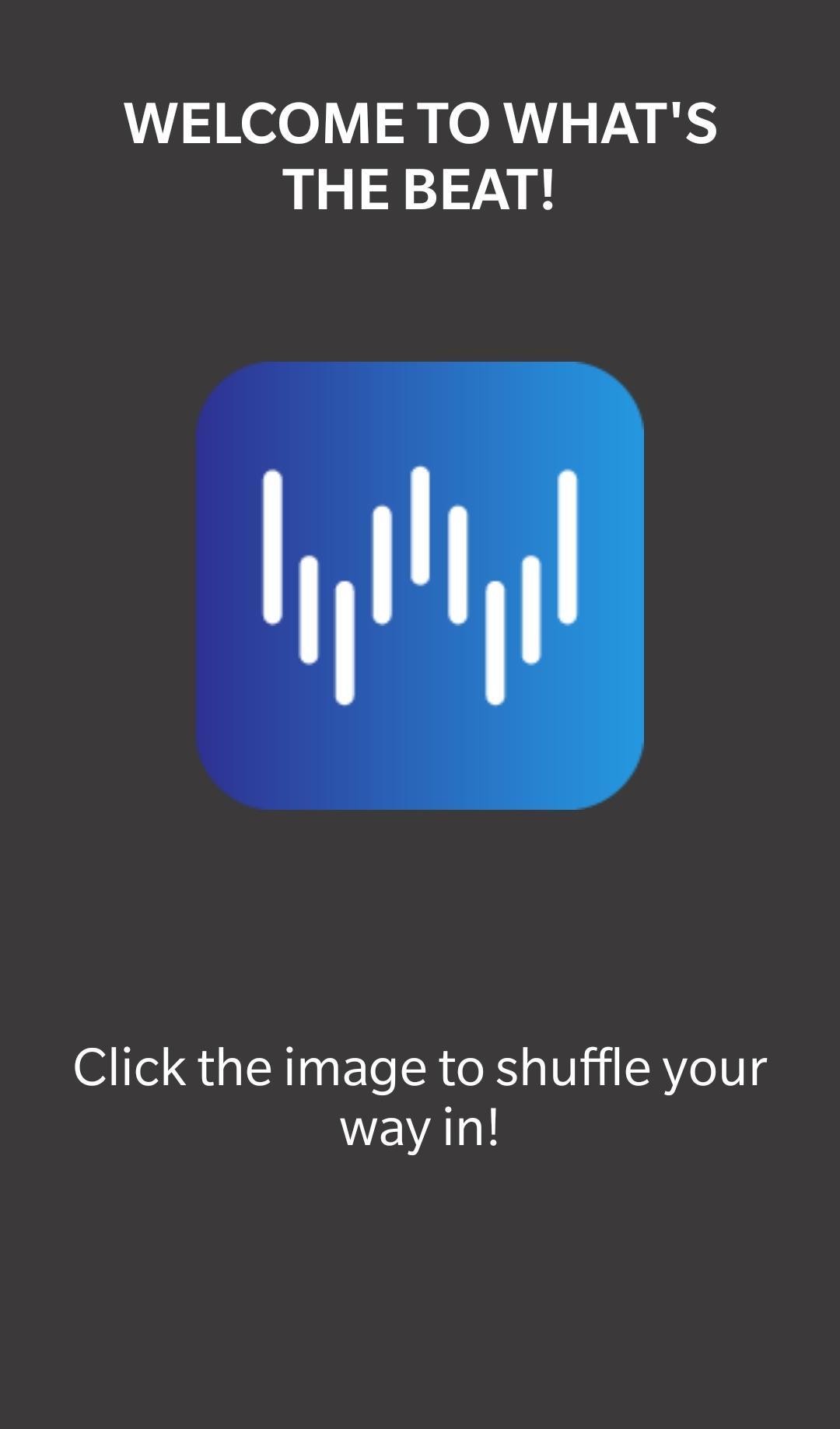
updated

updated
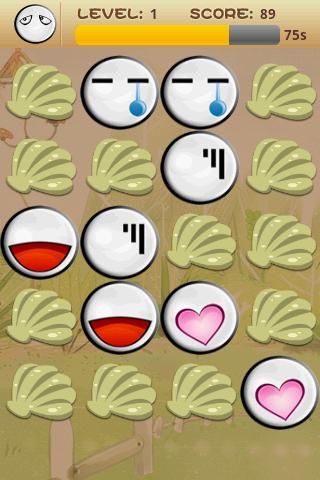
updated

updated

updated

updated